
范例概述:
本范例详细介绍了钣金板的设计过程,首先创建平板特征,然后通过“弯边”命令和“轮廓弯边”命令创建了钣金壁特征,在设计此钣金件的过程中还创建了钣金壁除料特征,下面介绍了其设计过程。钣金件模型及相应的模型树如图8.4.1所示。
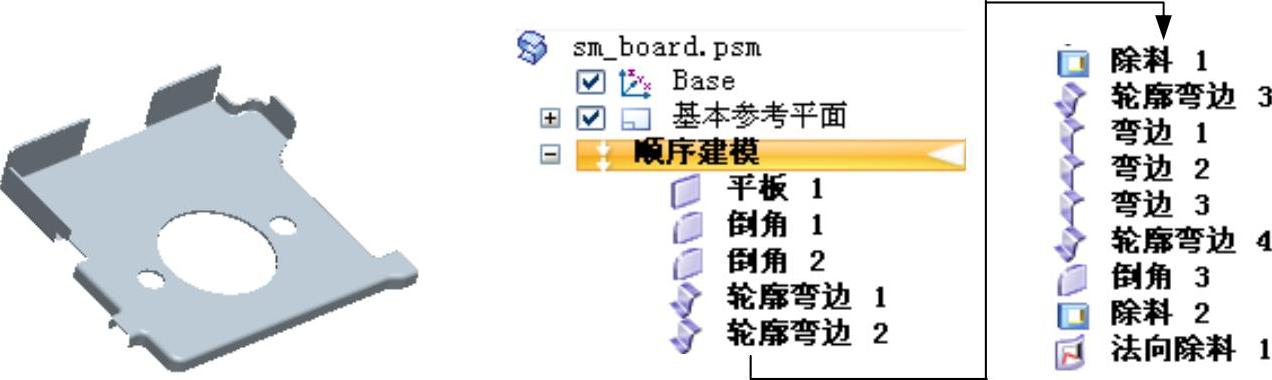
图8.4.1 钣金件模型及模型树
Step1.新建文件。选择下拉菜单
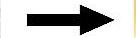

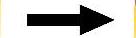
 命令。
命令。
Step2.创建图8.4.2所示的平板特征1。单击“主页”功能选项卡“钣金”工具栏中的“平板”按钮 ;在系统
;在系统 的提示下选取俯视图(XY)平面作为草图平面,绘制图8.4.3所示的截面草图;在命令条中单击“厚度步骤”按钮
的提示下选取俯视图(XY)平面作为草图平面,绘制图8.4.3所示的截面草图;在命令条中单击“厚度步骤”按钮 ,在
,在 文本框中输入值1.0,并将材料加厚方向调整至图8.4.4所示的位置后单击;单击命令条中的
文本框中输入值1.0,并将材料加厚方向调整至图8.4.4所示的位置后单击;单击命令条中的 按钮,完成特征的创建。
按钮,完成特征的创建。
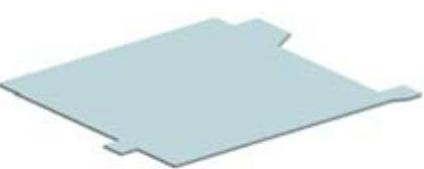
图8.4.2 平板特征1
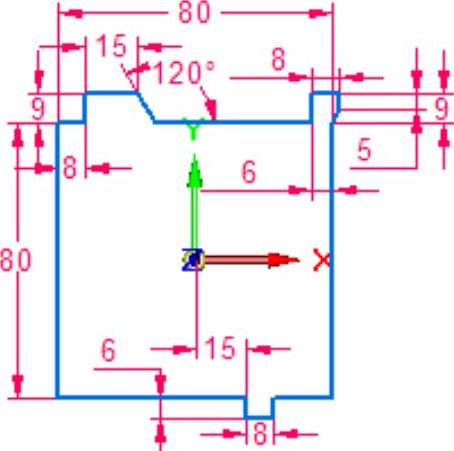
图8.4.3 截面草图
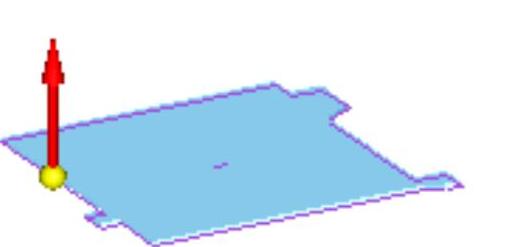
图8.4.4 定义材料加厚方向
Step3.创建图8.4.5所示的倒角特征1。单击“主页”功能选项卡“钣金”工具栏中的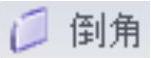 按钮;选取图8.4.5a所示的三条边线为倒角的边线;在“倒角”命令条中单击
按钮;选取图8.4.5a所示的三条边线为倒角的边线;在“倒角”命令条中单击 按钮,在
按钮,在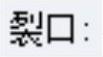 文本框中输入值5,单击鼠标右键(两次);单击
文本框中输入值5,单击鼠标右键(两次);单击 按钮,完成特征的创建。
按钮,完成特征的创建。

图8.4.5 倒角特征1
Step4.创建图8.4.6所示的倒角特征2。单击“主页”功能选项卡“钣金”工具栏中的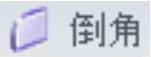 按钮;选取图8.4.7所示的六条边线为倒角的边线;在“倒角”命令条中单击
按钮;选取图8.4.7所示的六条边线为倒角的边线;在“倒角”命令条中单击 按钮,在
按钮,在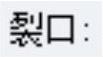 文本框中输入值3,单击鼠标右键(两次);单击
文本框中输入值3,单击鼠标右键(两次);单击 按钮,完成特征的创建。
按钮,完成特征的创建。

图8.4.6 倒角特征2
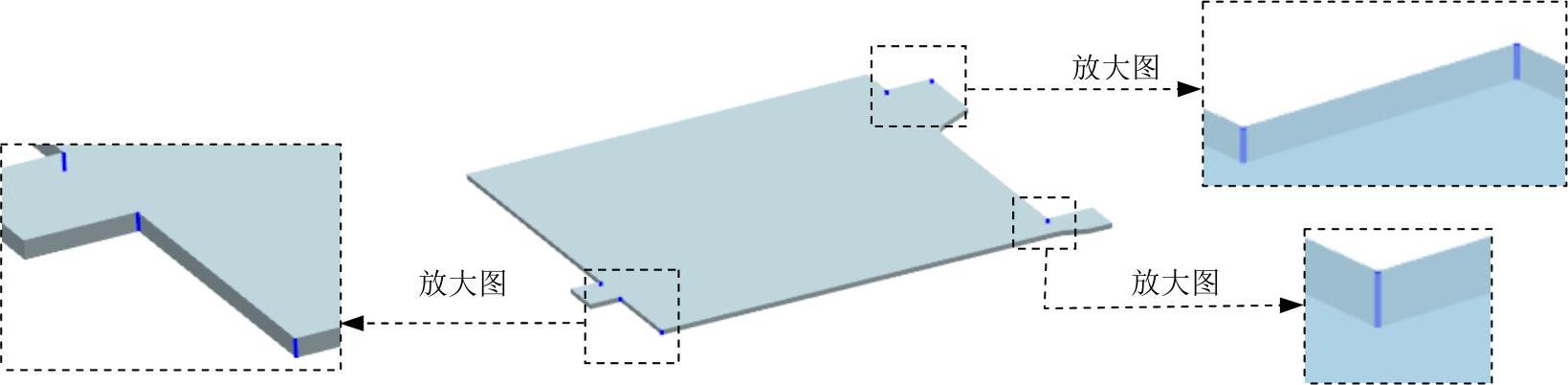
图8.4.7 定义倒角边线
Step5.创建图8.4.8所示的轮廓弯边特征1。单击“主页”功能选项卡的“钣金”工具栏中的“轮廓弯边”按钮 ;在系统的提示下选取图8.4.9所示的模型边线为路径,在“轮廓弯边”命令条中的
;在系统的提示下选取图8.4.9所示的模型边线为路径,在“轮廓弯边”命令条中的 文本框中输入值0,并按Enter键,进入草图绘制环境,绘制图8.4.10所示的截面草图,单击“主页”操控板中的“关闭草图”按钮
文本框中输入值0,并按Enter键,进入草图绘制环境,绘制图8.4.10所示的截面草图,单击“主页”操控板中的“关闭草图”按钮 ,退出草图绘制环境;在“轮廓弯边”命令条中单击“范围步骤”按钮
,退出草图绘制环境;在“轮廓弯边”命令条中单击“范围步骤”按钮 ;单击“链”按钮
;单击“链”按钮 ,选取图8.4.11所示的延伸边线,再单击鼠标右键;单击
,选取图8.4.11所示的延伸边线,再单击鼠标右键;单击 按钮,完成特征的创建。
按钮,完成特征的创建。

图8.4.8 轮廓弯边特征1

图8.4.9 选取路径
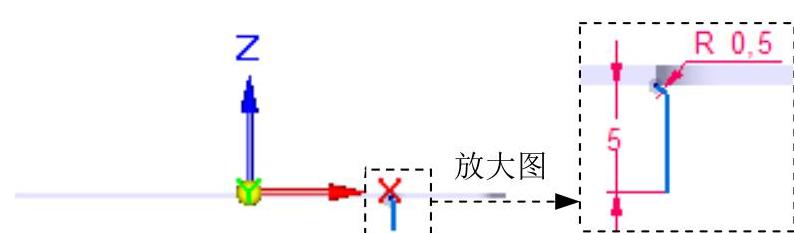
图8.4.10 截面草图

图8.4.11 选取延伸边线
Step6.创建图8.4.12所示的轮廓弯边特征2。
(1)选择命令。单击“主页”功能选项卡的“钣金”工具栏中的“轮廓弯边”按钮 。
。
(2)定义特征的截面草图。在系统的提示下选取图8.4.13所示的模型边线为路径,在“轮廓弯边”命令条中的 文本框中输入值0,并按Enter键,进入草图绘制环境,绘制图8.4.14所示的截面草图,单击“主页”操控板中的“关闭草图”按钮
文本框中输入值0,并按Enter键,进入草图绘制环境,绘制图8.4.14所示的截面草图,单击“主页”操控板中的“关闭草图”按钮 ,退出草图绘制环境。
,退出草图绘制环境。

图8.4.12 轮廓弯边特征2
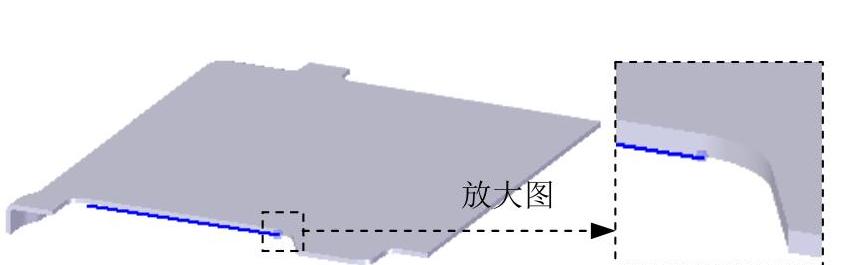
图8.4.13 选取路径
(3)轮廓弯边的延伸量及方向。在“轮廓弯边”命令条中单击“范围步骤”按钮 ;单击“链”按钮
;单击“链”按钮 ,选取图8.4.15所示的模型边线,单击鼠标右键。
,选取图8.4.15所示的模型边线,单击鼠标右键。
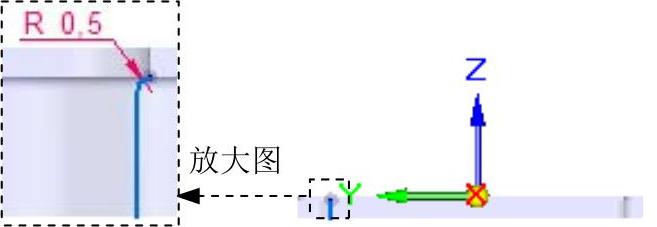
图8.4.14 截面草图
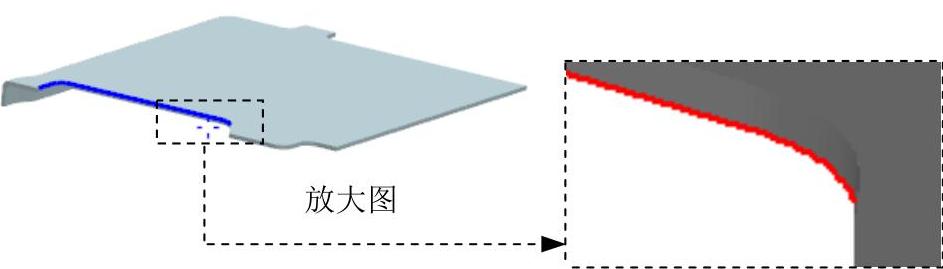
图8.4.15 选取延伸边线
(4)单击 按钮,完成特征的创建。
按钮,完成特征的创建。
Step7.创建图8.4.16所示的除料特征1。在“主页”功能选项卡“钣金”工具栏中单击 按钮,选择
按钮,选择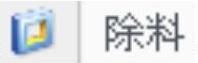 命令;在系统
命令;在系统 的提示下选取图8.4.16所示的面为草图平面,绘制图8.4.17所示的截面草图,单击“主页”操控板中的“关闭草图”按钮
的提示下选取图8.4.16所示的面为草图平面,绘制图8.4.17所示的截面草图,单击“主页”操控板中的“关闭草图”按钮 ,退出草图绘制环境;在命令条中单击
,退出草图绘制环境;在命令条中单击 按钮,单击“贯通”按钮
按钮,单击“贯通”按钮 ,并定义除料方向如图8.4.18所示,再单击鼠标左键;单击
,并定义除料方向如图8.4.18所示,再单击鼠标左键;单击 按钮,完成特征的创建。
按钮,完成特征的创建。
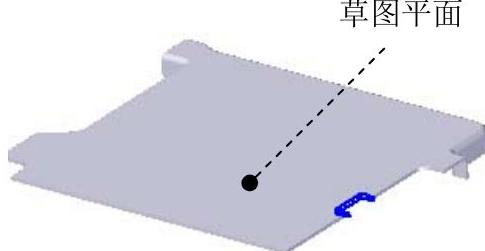
图8.4.16 除料特征1
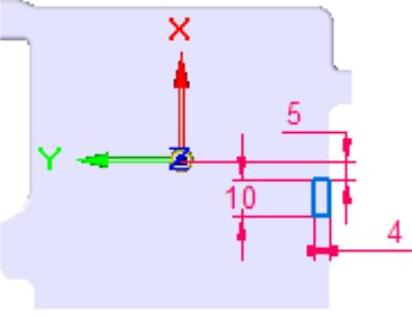
图8.4.17 截面草图
Step8.创建图8.4.19所示的轮廓弯边特征3。
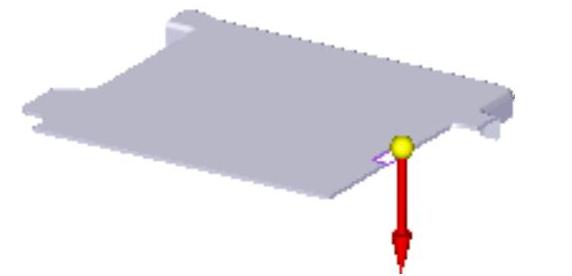
图8.4.18 定义移除方向
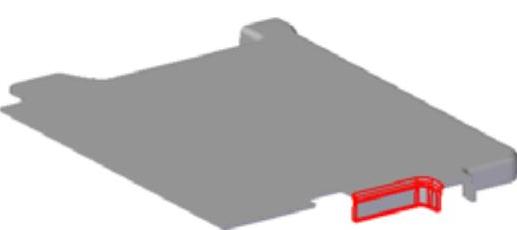
图8.4.19 轮廓弯边特征3
(1)选择命令。单击“主页”功能选项卡的“钣金”工具栏中的“轮廓弯边”按钮 。
。
(2)定义特征的截面草图。在系统的提示下选取图8.4.20所示的模型边线为路径,在“轮廓弯边”命令条的 文本框中输入值0,并按Enter键,进入草图绘制环境,绘制图8.4.21所示的截面草图,单击“主页”操控板中的“关闭草图”按钮
文本框中输入值0,并按Enter键,进入草图绘制环境,绘制图8.4.21所示的截面草图,单击“主页”操控板中的“关闭草图”按钮 ,退出草图绘制环境。
,退出草图绘制环境。
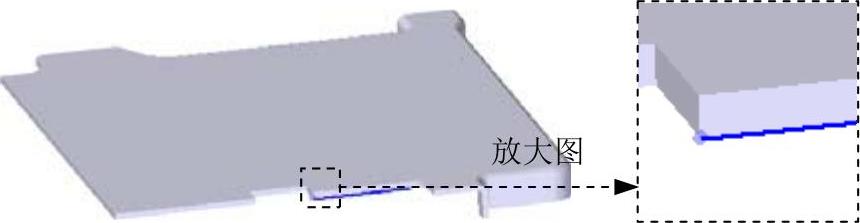
图8.4.20 选取路径
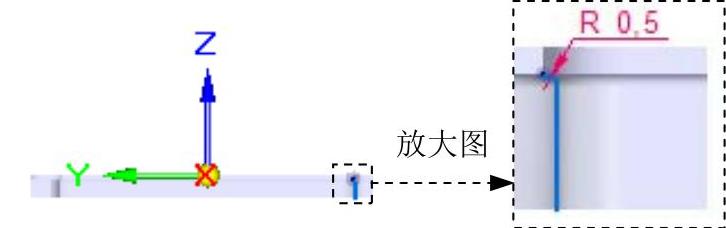
图8.4.21 截面草图
(3)轮廓弯边的延伸量及方向。在“轮廓弯边”命令条中单击“范围步骤”按钮 ;单击“链”按钮
;单击“链”按钮 ,选取图8.4.22所示的延伸边线,再单击鼠标右键。
,选取图8.4.22所示的延伸边线,再单击鼠标右键。
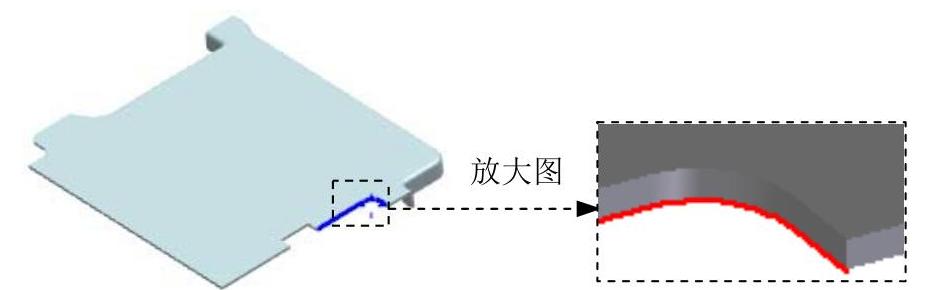
图8.4.22 选取延伸边线
(4)单击 按钮,完成特征的创建。
按钮,完成特征的创建。
Step9.创建图8.4.23所示的弯边特征1。
(1)选择命令。单击“主页”功能选项卡“钣金”工具栏中的“弯边”按钮 。
。
(2)定义附着边。选取图8.4.24所示的模型边线为附着边。
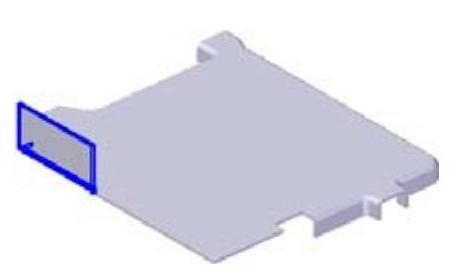
图8.4.23 弯边特征1(www.xing528.com)
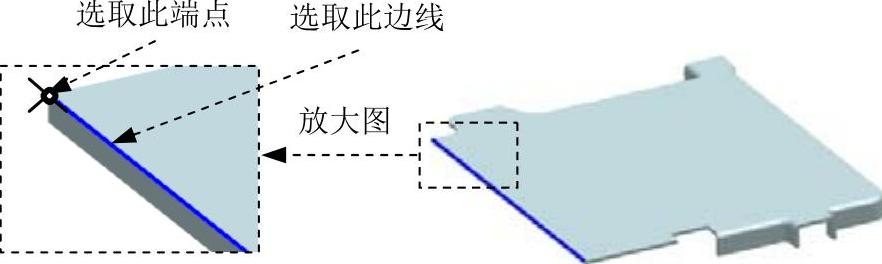
图8.4.24 定义附着边
(3)定义弯边类型。在命令条中单击“在末端”按钮 ,并选取图8.4.24所示的端点;在
,并选取图8.4.24所示的端点;在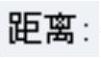 文本框中输入值15,在
文本框中输入值15,在 文本框中输入值90,单击“外部尺寸标注”按钮
文本框中输入值90,单击“外部尺寸标注”按钮 和“内侧材料”按钮
和“内侧材料”按钮 ;定义弯边侧方向向上,如图8.4.23所示。
;定义弯边侧方向向上,如图8.4.23所示。
(4)定义弯边尺寸。单击“轮廓步骤”按钮 ,编辑草图尺寸如图8.4.25所示,单击
,编辑草图尺寸如图8.4.25所示,单击 按钮,退出草图绘制环境。
按钮,退出草图绘制环境。
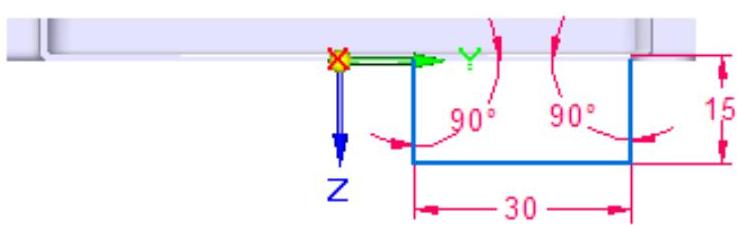
图8.4.25 编辑草图尺寸
(5)定义折弯半径及止裂槽参数。单击“弯边选项”按钮 ,取消选中
,取消选中 复选框,在其
复选框,在其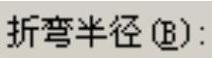 文本框中输入值0.5;取消选中
文本框中输入值0.5;取消选中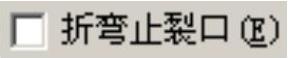 复选框,单击
复选框,单击 按钮。
按钮。
(6)单击 按钮,完成特征的创建。
按钮,完成特征的创建。
Step10.创建图8.4.26所示的弯边特征2。
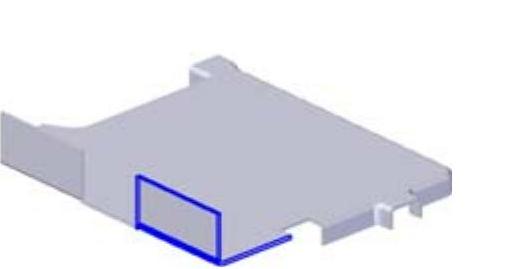
图8.4.26 弯边特征2
(1)选择命令。单击“主页”功能选项卡“钣金”工具栏中的“弯边”按钮 。
。
(2)定义附着边。选取图8.4.27所示的模型边线为附着边。
(3)定义弯边类型。在命令条中单击“在末端”按钮 ,并选取图8.4.27所示的端点;在
,并选取图8.4.27所示的端点;在 文本框中输入值15,在
文本框中输入值15,在 文本框中输入值90,单击“外部尺寸标注”按钮
文本框中输入值90,单击“外部尺寸标注”按钮 和“内侧材料”按钮
和“内侧材料”按钮 ;定义弯边侧方向向上,如图8.4.26所示。
;定义弯边侧方向向上,如图8.4.26所示。
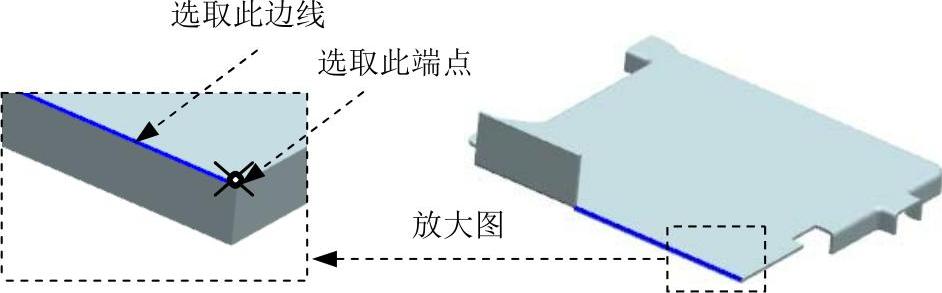
图8.4.27 定义附着边
(4)定义弯边尺寸。单击“轮廓步骤”按钮 ,编辑草图尺寸如图8.4.28所示,单击
,编辑草图尺寸如图8.4.28所示,单击 按钮,退出草图绘制环境。
按钮,退出草图绘制环境。
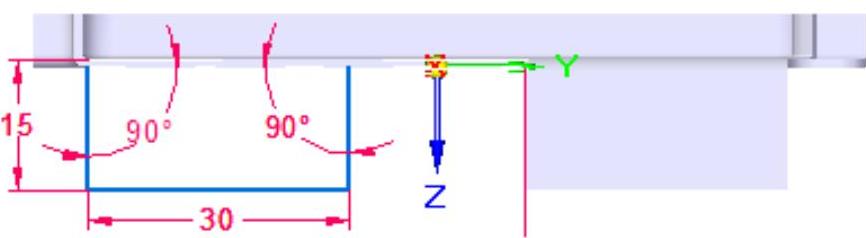
图8.4.28 编辑草图尺寸
(5)定义折弯半径及止裂槽参数。单击“弯边选项”按钮 ,取消选中
,取消选中 复选框,在
复选框,在 文本框中输入值0.5;取消选中
文本框中输入值0.5;取消选中 复选框,单击
复选框,单击 按钮。
按钮。
(6)单击 按钮,完成特征的创建。
按钮,完成特征的创建。
Step11.创建图8.4.29所示的弯边特征3。
(1)选择命令。单击“主页”功能选项卡“钣金”工具栏中的“弯边”按钮 。
。
(2)定义附着边。选取图8.4.30所示的模型边线为附着边。
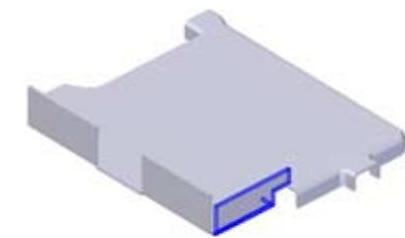
图8.4.29 弯边特征3
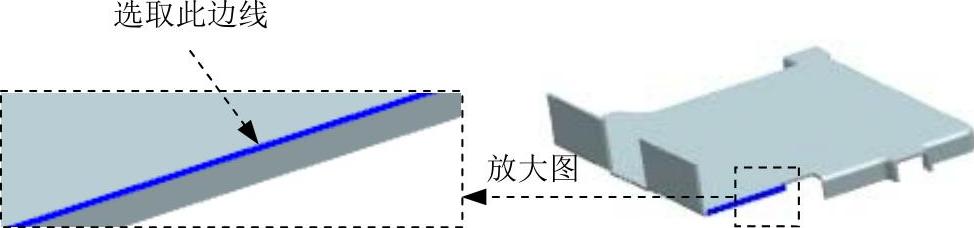
图8.4.30 定义附着边
(3)定义弯边类型。在命令条中单击“全宽”按钮 ;在
;在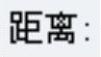 文本框中输入值10,在
文本框中输入值10,在 文本框中输入值90,单击“内部尺寸标注”按钮
文本框中输入值90,单击“内部尺寸标注”按钮 和“外侧折弯”按钮
和“外侧折弯”按钮 ;定义弯边侧方向向上,如图8.4.29所示。
;定义弯边侧方向向上,如图8.4.29所示。
(4)定义弯边尺寸。单击“轮廓步骤”按钮 ,编辑草图尺寸如图8.4.31所示,单击
,编辑草图尺寸如图8.4.31所示,单击 按钮,退出草图绘制环境。
按钮,退出草图绘制环境。
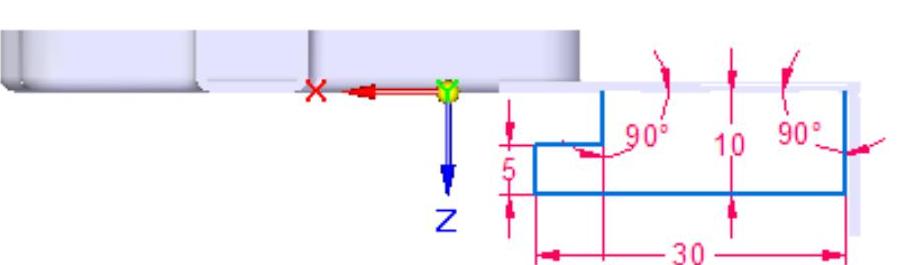
图8.4.31 编辑草图尺寸
(5)定义折弯半径及止裂槽参数。单击“弯边选项”按钮 ,取消选中
,取消选中 复选框,在
复选框,在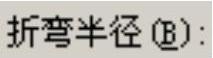 文本框中输入值0.5,单击
文本框中输入值0.5,单击 按钮。
按钮。
(6)单击 按钮,完成特征的创建。
按钮,完成特征的创建。
Step12.创建图8.4.32所示的轮廓弯边特征4。
(1)选择命令。单击“主页”功能选项卡的“钣金”工具栏中的“轮廓弯边”按钮 。
。
(2)定义特征的截面草图。在系统的提示下,选取图8.4.33所示的模型边线为路径,在“轮廓弯边”命令条的 文本框中输入值0,并按Enter键,进入草图绘制环境,绘制图8.4.34所示的截面草图,单击“主页”操控板中的“关闭草图”按钮
文本框中输入值0,并按Enter键,进入草图绘制环境,绘制图8.4.34所示的截面草图,单击“主页”操控板中的“关闭草图”按钮 ,退出草图绘制环境。
,退出草图绘制环境。
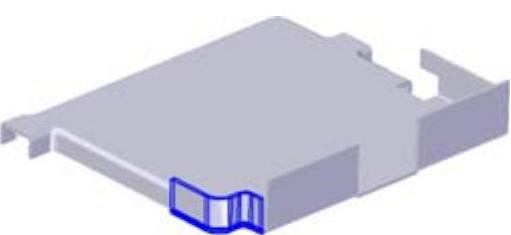
图8.4.32 轮廓弯边特征4
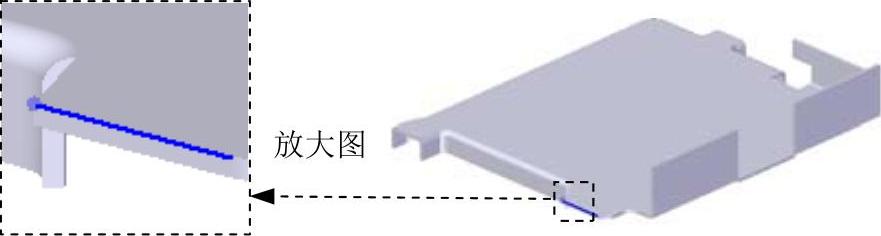
图8.4.33 选取路径
(3)轮廓弯边的延伸量及方向。在“轮廓弯边”命令条中单击“范围步骤”按钮 ;单击“链”按钮
;单击“链”按钮 ,选取图8.4.35所示的模型边线,单击鼠标右键。
,选取图8.4.35所示的模型边线,单击鼠标右键。
(4)单击 按钮,完成特征的创建。
按钮,完成特征的创建。
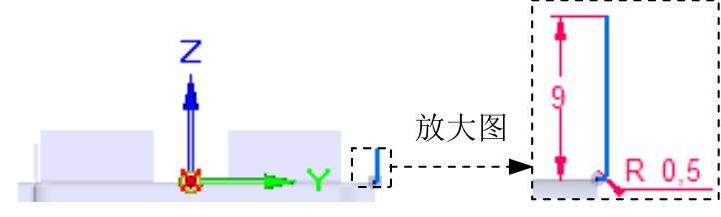
图8.4.34 截面草图
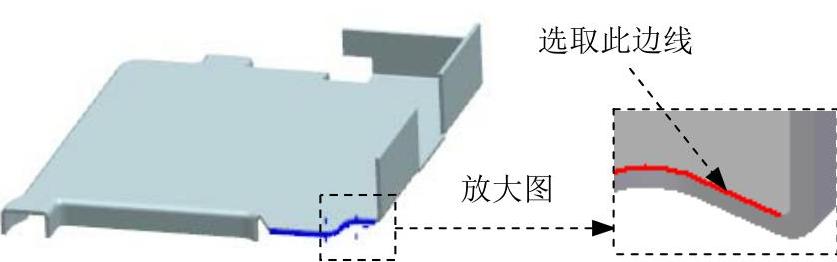
图8.4.35 定义附着边
Step13.创建图8.4.36所示的倒角特征1。单击“主页”功能选项卡“钣金”工具栏中的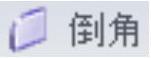 按钮;选取图8.4.36a所示的八条边线为倒角的边线;在“倒角”命令条中单击
按钮;选取图8.4.36a所示的八条边线为倒角的边线;在“倒角”命令条中单击 按钮,在
按钮,在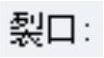 文本框中输入值1.0,单击鼠标右键(两次);单击
文本框中输入值1.0,单击鼠标右键(两次);单击 按钮,完成特征的创建。
按钮,完成特征的创建。
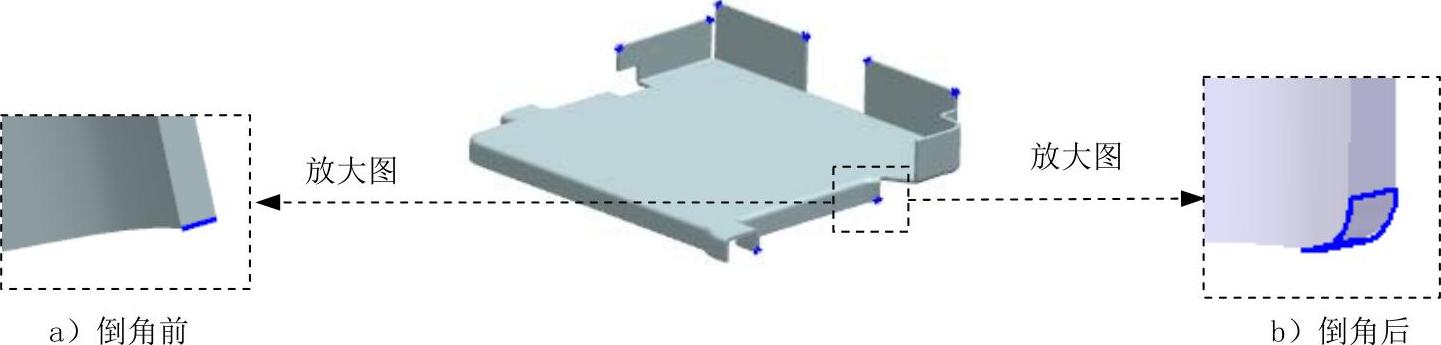
图8.4.36 倒角特征1
Step14.创建图8.4.37所示的除料特征2。在“主页”功能选项卡的“钣金”工具栏中单击 按钮,选择
按钮,选择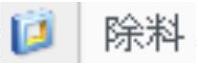 命令;在系统
命令;在系统 的提示下选取图8.4.37所示的面为草图平面,绘制图8.4.38所示的截面草图,单击“主页”操控板中的“关闭草图”按钮
的提示下选取图8.4.37所示的面为草图平面,绘制图8.4.38所示的截面草图,单击“主页”操控板中的“关闭草图”按钮 ,退出草图绘制环境;在命令条中单击
,退出草图绘制环境;在命令条中单击 按钮,再单击“穿过下一个”按钮
按钮,再单击“穿过下一个”按钮 ,并定义除料方向,如图8.4.39所示,单击鼠标左键;单击
,并定义除料方向,如图8.4.39所示,单击鼠标左键;单击 按钮,完成特征的创建。
按钮,完成特征的创建。
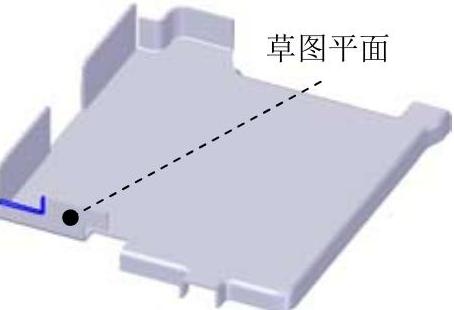
图8.4.37 除料特征2
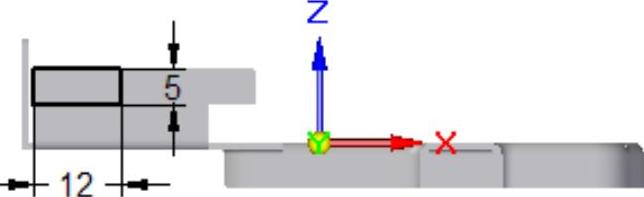
图8.4.38 截面草图
Step15.创建图8.4.40所示的法向除料特征1。在“主页”功能选项卡的“钣金”工具栏中单击 按钮,选择
按钮,选择 命令;在系统
命令;在系统 的提示下,选取图8.4.40所示的模型表面为草图平面,绘制图8.4.41所示的截面草图;在命令条中单击“厚度剪切”按钮
的提示下,选取图8.4.40所示的模型表面为草图平面,绘制图8.4.41所示的截面草图;在命令条中单击“厚度剪切”按钮 和“贯通”按钮
和“贯通”按钮 ,并将移除方向调整至图8.4.42所示的方向;单击
,并将移除方向调整至图8.4.42所示的方向;单击 按钮,完成特征的创建。
按钮,完成特征的创建。
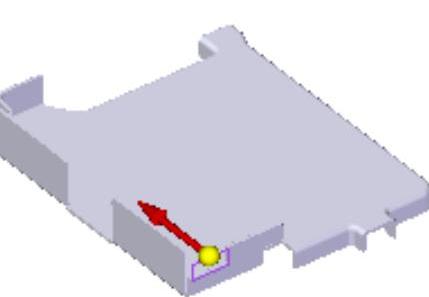
图8.4.39 定义移除方向
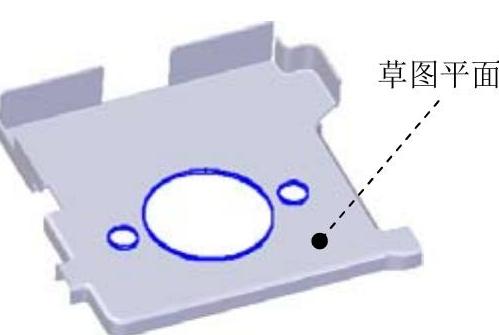
图8.4.40 法向除料特征1
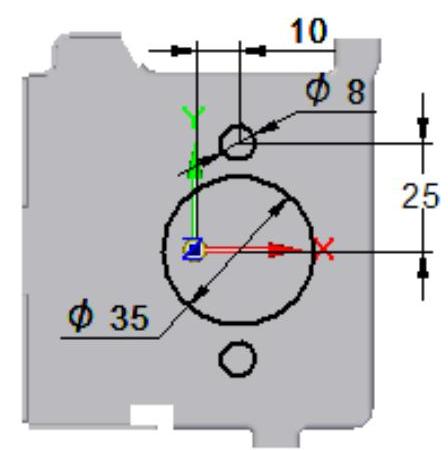
图8.4.41 截面草图
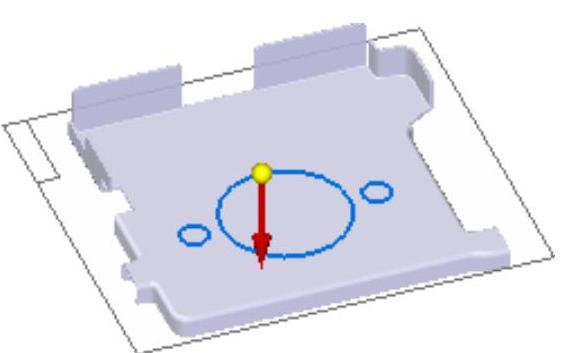
图8.4.42 定义移除方向
Step16.保存钣金件模型文件,并命名为sm_board。
免责声明:以上内容源自网络,版权归原作者所有,如有侵犯您的原创版权请告知,我们将尽快删除相关内容。




